创建新任务
您可以为整个用户组和/或个别用户创建任务。
有关用户组和任务的重要信息
用户组由拥有一组已定义用户属性的用户组成。向用户分配用户属性值后,如果值与用户组定义相匹配,该用户将被自动添加到一个或多个用户组中。
示例:
1. 您的组织中有一个名为 New Hires 的用户组包含用户属性 new_hire。此用户属性有两个值:true 和 false。
2. New Hires 用户组包括用户属性 new_hire 设置为 true 的用户。
3. 您要专门为 New Hires 用户组创建任务 (new_hire = true)。
4. 向站点中添加新用户且其用户属性 new_hire 设置为 true 时,她将自动成为 New Hires 用户组的成员,并会收到为该用户组创建的任务,任务中将设置相关到期日期。
1. 您的组织中有一个名为 New Hires 的用户组包含用户属性 new_hire。此用户属性有两个值:true 和 false。
2. New Hires 用户组包括用户属性 new_hire 设置为 true 的用户。
3. 您要专门为 New Hires 用户组创建任务 (new_hire = true)。
4. 向站点中添加新用户且其用户属性 new_hire 设置为 true 时,她将自动成为 New Hires 用户组的成员,并会收到为该用户组创建的任务,任务中将设置相关到期日期。
创建新任务
- 在管理员菜单中,单击任务。
- 在“任务列表”页面上,单击新任务。将显示“新任务”页面。
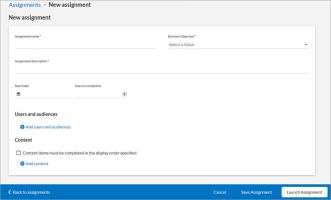
- 输入任务名称。
- 使用下拉列表,将业务目标与任务相关联。
此关联将用于为您的组织构建一致性指标。这些指标可从任务仪表板获取。 可用的业务目标
可用的业务目标- 成本控制:经理为监控、评估和减少支出所做的正式和非正式努力。
- 客户满意度:致力于增加报告的公司、其产品或其服务的体验超出指定满意度目标的客户的数量。
- 员工参与度:员工自愿为组织及其目标做出的努力的质量与数量。
- 收入增长:组织为增加从提供给客户的产品和服务获得的收入所做出的努力。
- 创新:在市场中创建新价值和捕获新价值,包括新产品和新服务
- 运营效益:让组织能够更好地利用运营资源和更好地实施流程与程序的践行
- 质量:组织生产和交付的产品与服务的改进
- 员工生产力:一名员工或一组员工在特定时段内所交付工作的数量与影响。
- 输入任务说明。
- 输入开始日期。
- 输入完成所需天数。
-
 向任务添加用户和用户组。
向任务添加用户和用户组。
- 单击添加用户和用户组。
- 在搜索字段中,输入用户组或个别用户的名称。
- 单击
 。
。 - 找到要向其分配内容的用户组或用户,并单击
 。
。 - 重复这些步骤,直到添加所有用户和/或用户组为止。
- 单击添加到此任务。将显示“编辑任务”页面。
-
 向任务中添加内容。
向任务中添加内容。
要强制按照特定顺序完成内容,请选择内容项必须按指定的显示顺序完成。
- 单击
 。
。 - 在搜索字段中,输入要包括的内容的关键字或标题。
- 单击
 。
。 - (可选)您可以使用“过滤器”下拉菜单过滤结果。
- 单击要添加到任务中的每个内容旁边的
 。
。 - 重复这些步骤,直到添加所有内容为止。
- 单击完成。将显示“编辑任务”页面。
- 拖放内容以形成要向学员显示的顺序。或者,使用箭头按钮在列表中上移或下移内容。
- 如果选择内容项必须按指定的显示顺序完成选项,学员必须按照此处显示的顺序完成每一项。
- 单击
- 单击以下选项之一:
- 保存任务:保存任务,将其置于草稿状态,并让您返回到“任务”页面。您可以稍后修改此任务。
- 启动任务:将任务置于以下状态之一:
- 如果开始日期为今天,任务将置于进行中状态,并立即向所有分配的学员发送任务和包含任务详细信息的电子邮件。此时,无法修改任务。
- 如果开始日期是未来的日期,任务将置于已计划状态,并会在计划的开始日期 (UTC) 发送电子邮件通知和任务。在计划的开始日期之前,可以修改任务。
注意:在开始日期之后,您即无法将个别用户添加到任务中(即任务状态为进行中时)。如果您将用户添加到具有进行中任务的用户组,该用户将收到包含相对到期日期的任务。请参阅下一步骤中的说明。
注意:“完成所需天数”是基于将用户添加到所分配用户组的日期针对每个用户计算出来的。例如,如果您在 10 月 1 日创建任务,并将“完成所需天数”设置为 15,则用户与用户组的到期日期为 10 月 15 日。如果在 10 月 5 日(任务的状态为进行中)添加了新用户,则该用户的到期日期为 10 月 20 日。
注意:在某个任务的开始日期之前,如果将某个用户从该任务的用户组中移除,该任务也不会在此用户的“任务”页面中显示。不过,如果该任务进入进行中或已完成状态,然后从任务的用户组中移除用户,那么该任务仍将显示在用户的“任务”页面,系统将保留该用户中与该任务相关的所有历史数据。